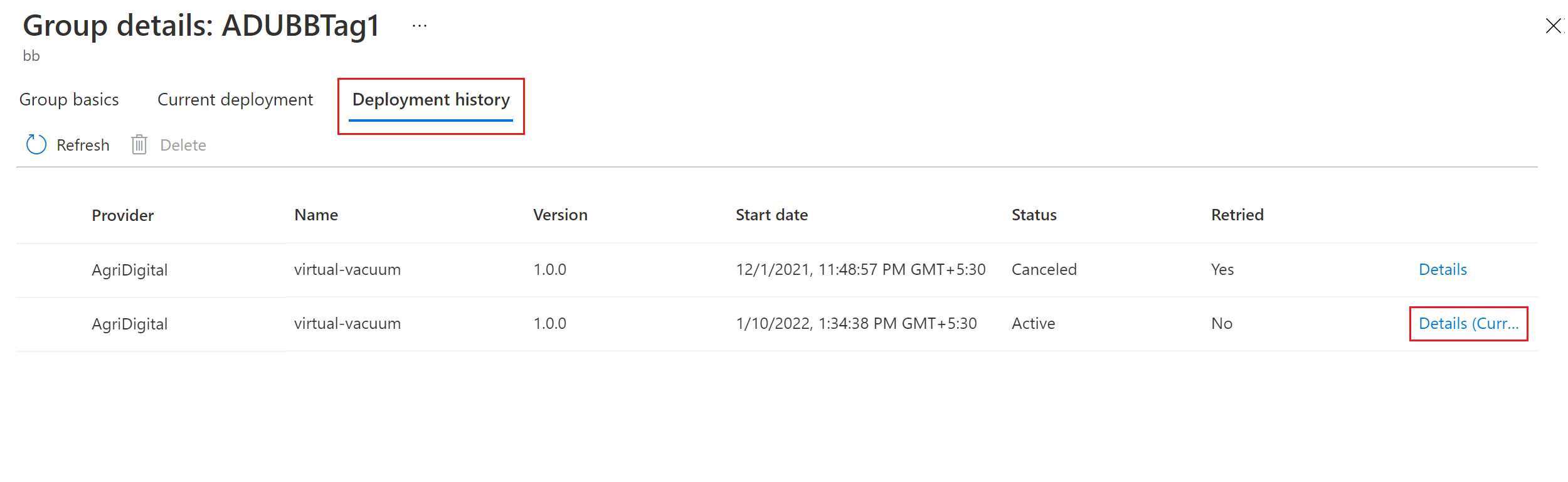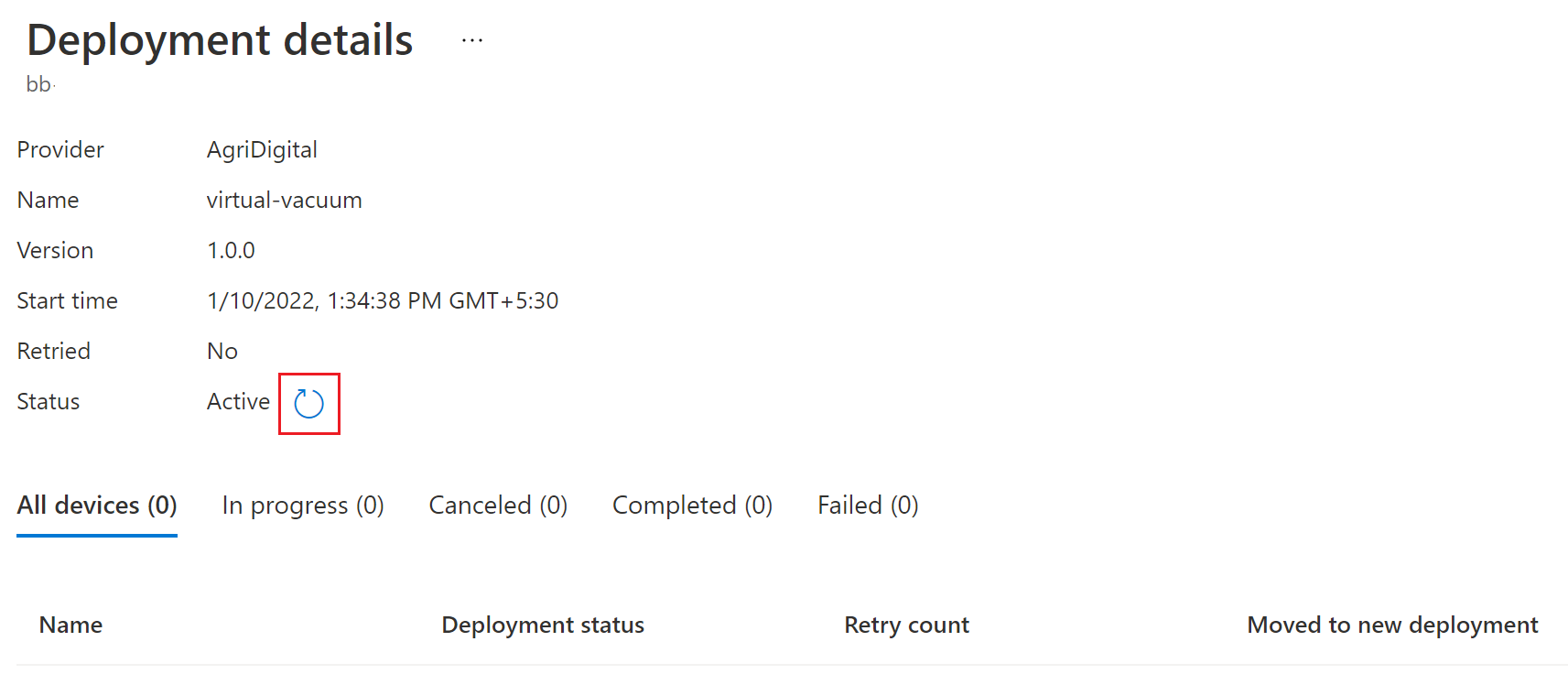使用 Eclipse ThreadX 進行 Azure IoT 中樞 的裝置更新
本文說明如何在 Eclipse ThreadX NetX Duo 中建立 Azure IoT 中樞 代理程式的裝置更新。 本文也為開發人員提供簡單的 API,以便在應用程式中整合裝置更新功能。 請參閱主要半導體評估板的範例,其中包含入門指南,以便您了解如何設定無線更新,並將其建置及部署至裝置。
如果您沒有 Azure 訂用帳戶,請在開始前建立免費帳戶。
必要條件
- 存取 IoT 中樞執行個體。 建議至少使用 S1 (標準) 層。
- 連結至 IoT 中樞的裝置更新執行個體和帳戶。 若先前尚未進行,請依循指南以建立及連結裝置更新帳戶。
開始使用
每個面板特定的範例 Eclipse ThreadX 即時作業系統專案都包含如何使用裝置更新進行 IoT 中樞 的程式代碼和檔。 您將會:
- 從 Eclipse ThreadX 和裝置更新範例下載面板特定的範例檔案。
- 從下載的範例中尋找文件資料夾。
- 依循文件步驟,了解如何準備 Azure 資源和帳戶,並註冊 IoT 裝置。
- 依循文件建置新的韌體映像,並匯入評估板的資訊清單。
- 將韌體映像和資訊清單發佈至 IoT 中樞裝置更新。
- 下載專案,並在您的裝置上執行。
深入瞭解 Eclipse ThreadX。
標記您的裝置
讓裝置應用程式從上一步繼續執行。
登入 Azure 入口網站並移至 IoT 中樞。
在左側窗格中,選取 [裝置]。 尋找您的 IoT 裝置,並前往裝置對應項。
在裝置對應項中,將所有的現有裝置更新標記值設為 Null,以進行刪除。
將新的裝置更新標記值新增至根 JSON 物件,如下所示:
"tags": { "ADUGroup": "<CustomTagValue>" }
檢視裝置群組
裝置更新」會利用群組來組織裝置。 裝置更新會根據裝置指派的標籤和相容性內容,自動將裝置分類為群組。 個別裝置僅屬於群組,但群組可有多個子群組來排序不同的裝置類型。
移至頁面頂端的 [群組和部署] 索引標籤。
檢視群組清單和更新符合性圖表。 更新合規性圖表顯示各種合規性狀態的裝置計數:最新的更新、有新的更新可用和更新進行中。 了解更新合規性。
您應該會看到裝置群組,其包含您在本教學課程設定的模擬裝置,以及新群組裝置的任何可用更新。 如果有不符合群組裝置類別需求的裝置,會顯示在對應的無效群組中。 若要從此檢視將最佳的可用更新部署到新的使用者定義群組,請選取群組旁的 [部署]。
如需標籤和群組的詳細資訊,請參閱管理裝置群組。
部署新韌體
建立群組之後,您應該會看到裝置群組可用的新更新,包含 [最佳更新] 底下的更新連結。 您可能需要再次重新整理。 深入了解更新合規性。
選取群組名稱來選取目標群組。 系統會將您導向至 [群組基本資料] 下方的群組詳細資料。
若要開始部署,請移至 [目前部署] 索引標籤。從 [可用更新] 區段選取所需更新旁的部署連結。 所指定群組的最佳可用更新會以最佳醒目提示來表示。
排程您的部署,以立即或在未來啟動。 然後選取建立。
提示
根據預設,開始日期和時間是目前時間起算 24 小時。 如果您想要提早開始部署,請務必選取不同的日期和時間。
在 [部署詳細資料] 下方,[狀態] 會變成 [作用中]。 部署的更新會標示為 [(部署中)]。
檢視合規性圖表,以查看更新目前是否正在進行中。
成功更新裝置之後,您會看到合規性圖表和部署詳細資料已更新,以反映相同狀態。
監視更新部署
您現在已在 Eclipse ThreadX 內嵌裝置上使用適用於 IoT 中樞 的裝置更新,完成端對端映射更新。
下一步
若要深入瞭解 Eclipse ThreadX 及其搭配 IoT 中樞 的運作方式,請參閱 Eclipse ThreadX。
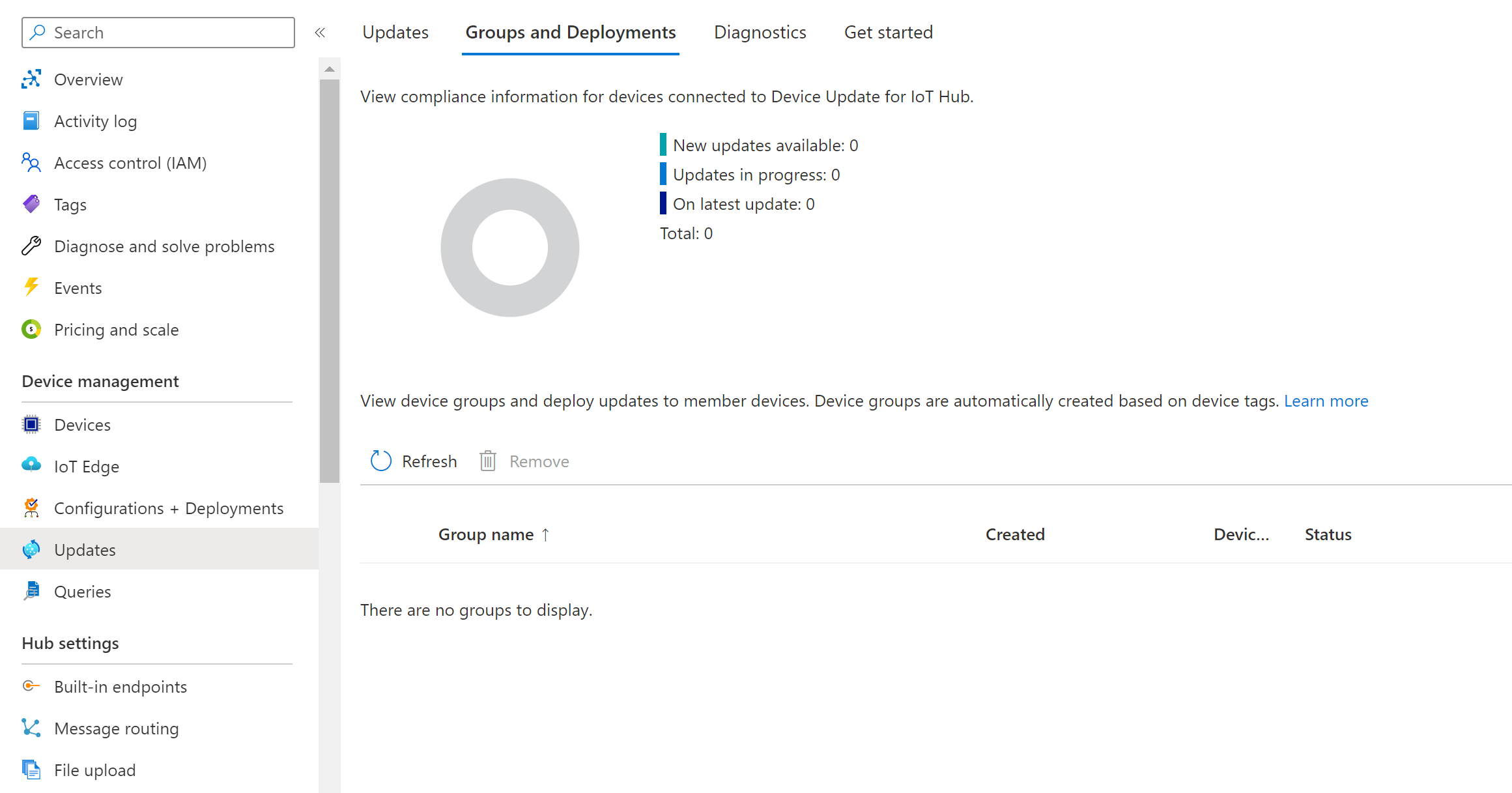
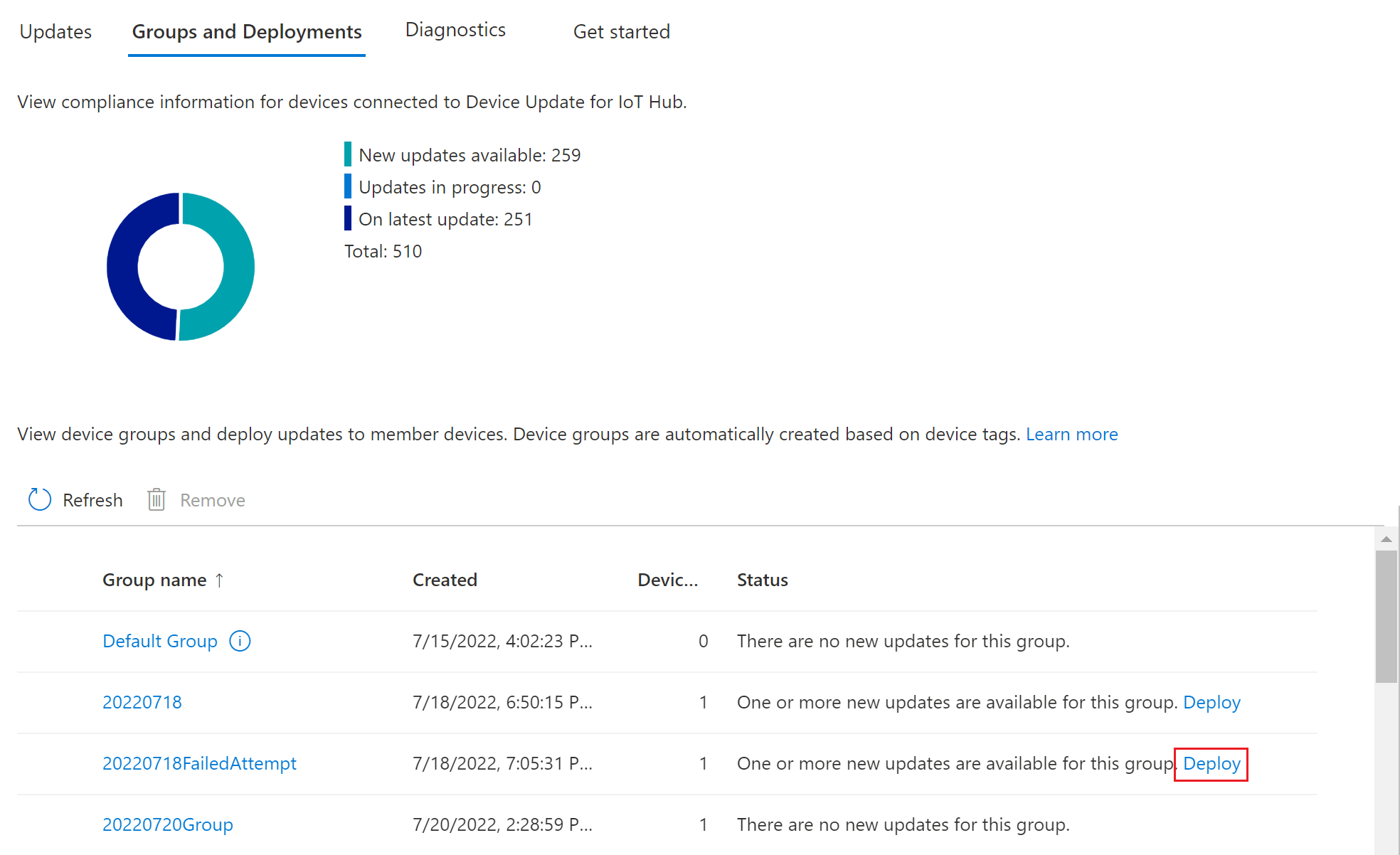
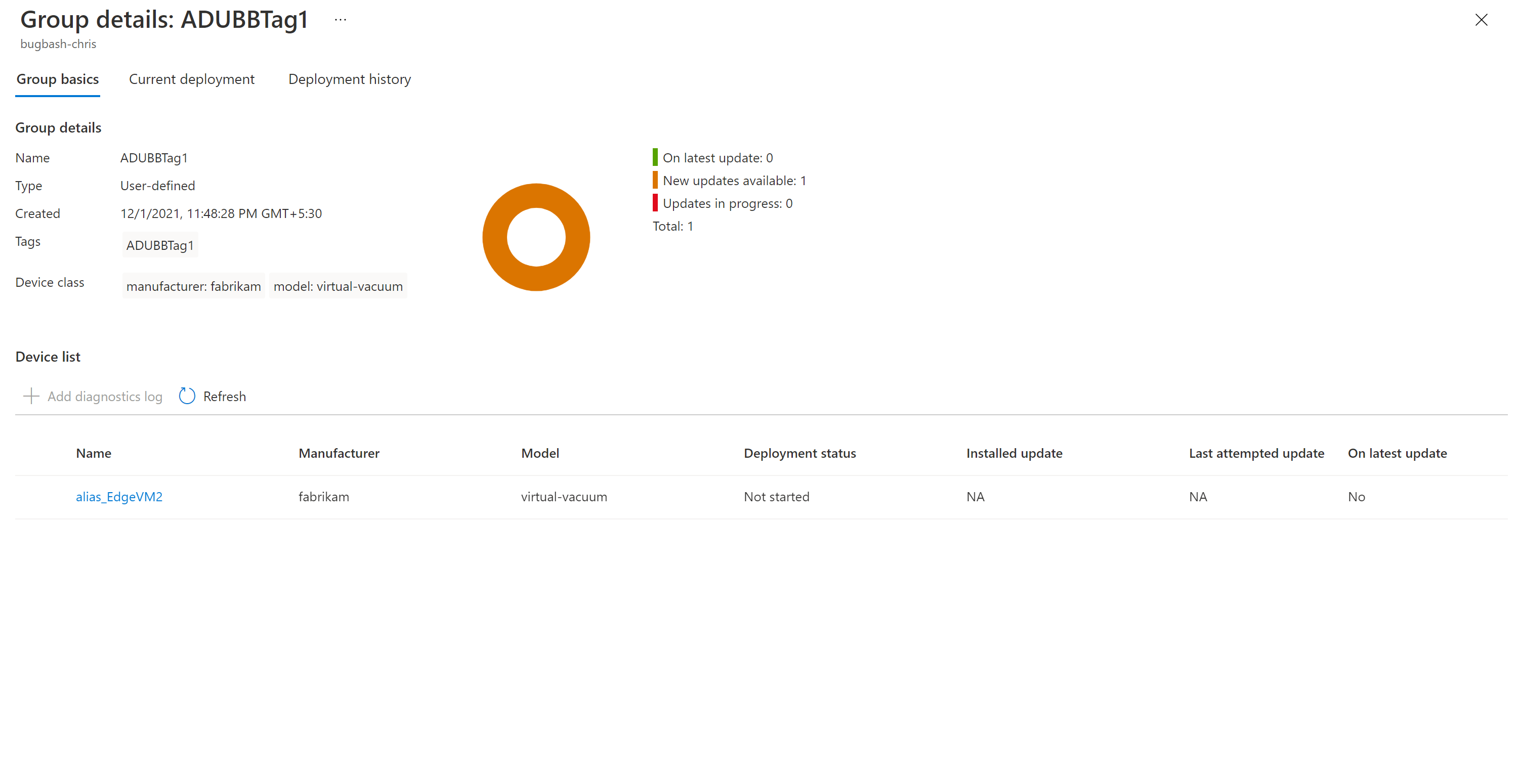
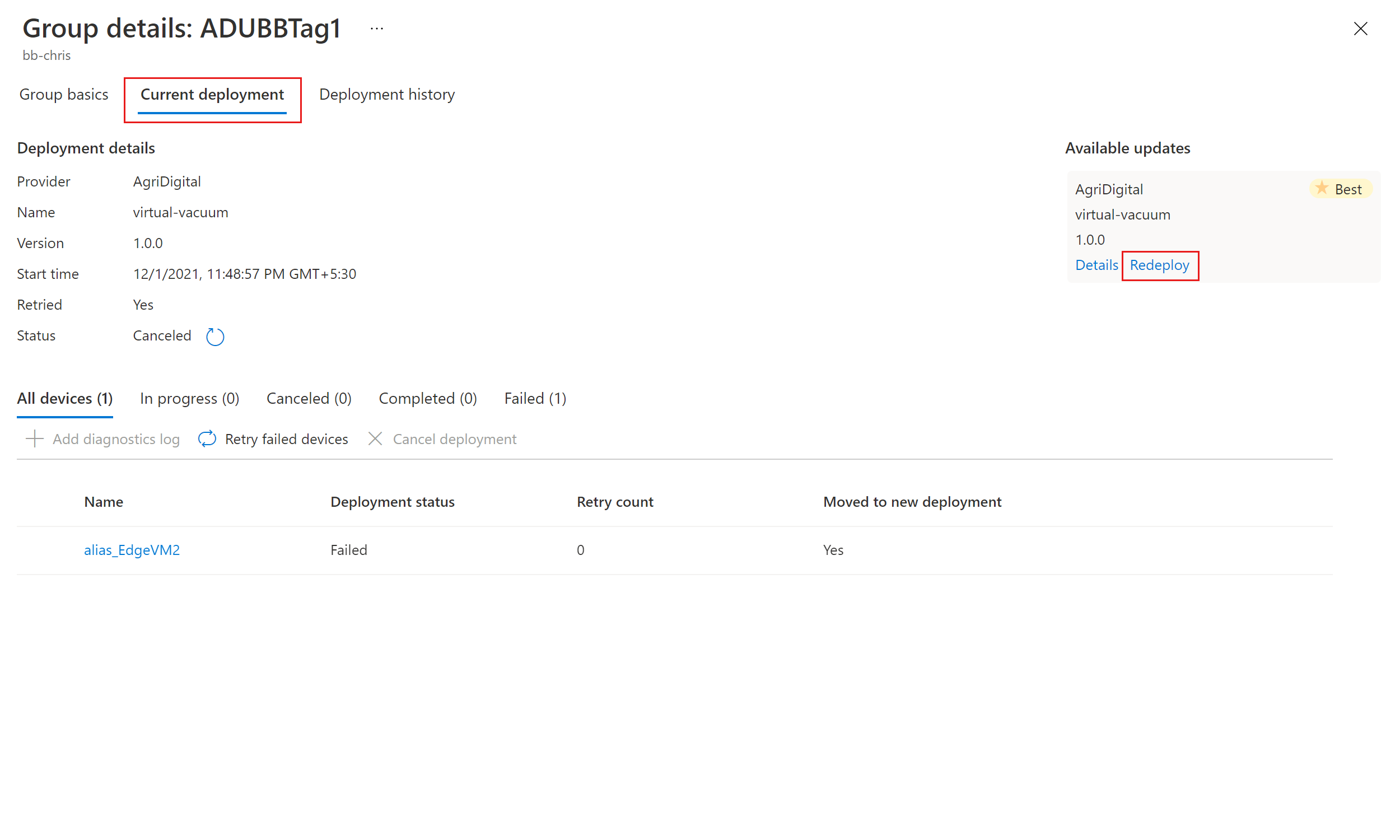
![顯示 [建立部署] 畫面的螢幕快照。](media/deploy-update/create-deployment.png)
![顯示部署為 [作用中] 的螢幕快照。](media/deploy-update/deployment-active.png)